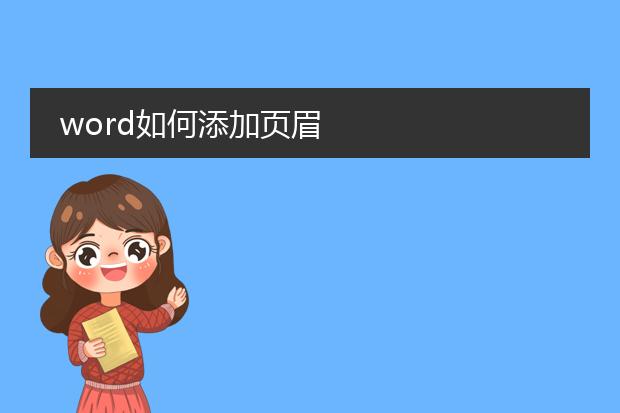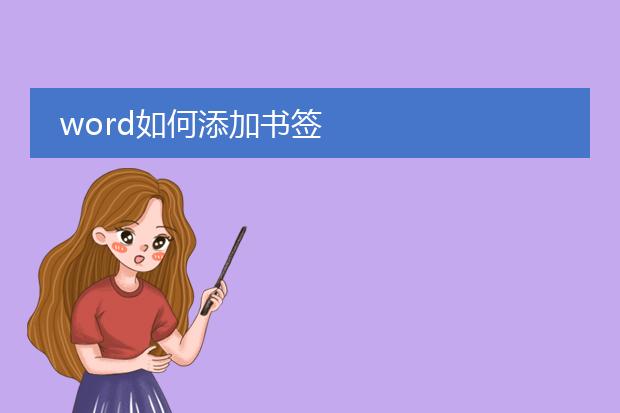2025-02-06 23:20:41

《在word中添加
pdf的方法》
在word中添加pdf内容可以通过一定步骤实现。如果是word 2013及以上版本,可先将pdf转换为图片。利用截图工具截取pdf页面,然后在word中通过“插入 - 图片”的方式将图片添加到文档中。
另一种方式是借助第三方转换软件,先把pdf转换成word可编辑的文档格式,如docx。转换完成后,直接将转换后的内容复制粘贴到目标word文档里。虽然不能直接添加pdf文件到word,但通过这些间接方法,可以有效地将pdf中的内容整合到word文档中,满足我们在文档编辑时对不同来源内容整合的需求。
word如何添加电子章

《word中添加电子章的方法》
在word中添加电子章并不复杂。首先,需要有电子章的图片文件。将光标定位到要添加电子章的文档位置。
若电子章图片已保存在本地,点击“插入”选项卡,选择“图片”,然后在弹出的文件浏览器中找到电子章图片并插入。插入后,可通过调整图片的大小、位置来满足需求。如果需要将电子章设置为浮于文字上方或衬于文字下方等特殊排版,可以右键单击图片,在“环绕文字”选项中进行选择。另外,部分电子章可能需要调整透明度等效果,可利用“图片格式”中的相关工具来操作,确保电子章在文档中的效果符合要求。
word如何添加页眉
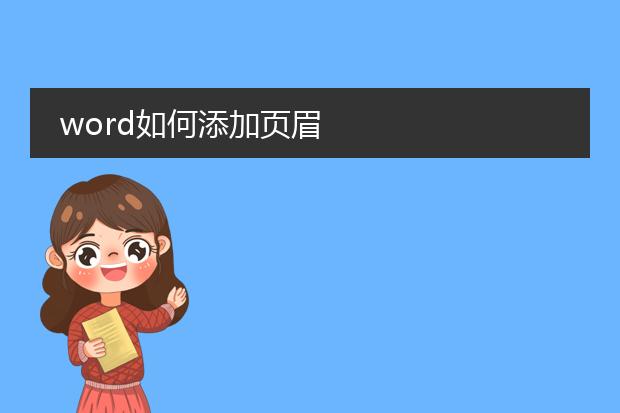
《word中添加页眉的方法》
在word文档中添加页眉十分简单。首先,打开需要操作的word文档。然后,双击页面的顶部区域,或者通过“插入”选项卡找到“页眉”命令。进入页眉编辑状态后,可以直接输入想要的文字内容,如文档标题、作者名等。如果想要设置页眉的格式,例如字体、字号、颜色等,可以像操作普通文字一样,利用“开始”选项卡中的格式设置工具进行调整。若希望页眉包含页码,可通过“插入”选项卡中的“页码”命令,选择合适的页码样式插入到页眉区域。完成页眉内容和格式的设置后,在文档的空白区域单击鼠标,即可退出页眉编辑状态。
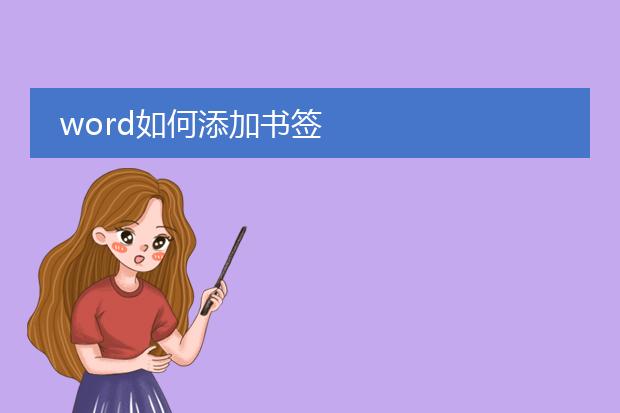
《
word如何添加书签》
在word中添加书签能够方便我们快速定位到特定内容。
首先,将光标定位到想要标记为书签的位置,可以是某一段落的开头、某个特定的词语旁边等。然后,点击“插入”选项卡,在其中找到“书签”功能。在弹出的书签对话框中,输入书签的名称,名称要具有一定的标识性以便记忆。最后点击“添加”按钮即可成功添加书签。当我们需要查找书签时,再次进入“书签”对话框,选中书签名称并点击“定位”,就能迅速跳转到书签标记的位置,这在长文档的编辑和阅读中非常实用。